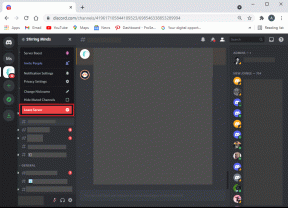Kuinka ottaa yötila käyttöön Chromessa Androidissa (ja muita vinkkejä)
Sekalaista / / November 29, 2021
Tässä maailmassa on kahdenlaisia ihmisiä. Yksi, joka pitää yötilasta, ja muut, jotka ovat tyytyväisiä Androidin tavallisesti tarjoamaan valotilaan. Vaikka yötila on suunniteltu vähentämään silmien rasitusta yöllä, sitä käyttävät ihmiset käyttävät sitä mieluummin myös päivällä.

Pisimmän aikaa käyttäjät ovat pyytäneet yö- tai pimeää tilaa Google Chromessa. Vaikka niitä on monia yötilan laajennukset Chromelle pöytäkoneella, ominaisuus puuttui Android-versiosta tähän asti. Mutta onneksi se on täällä. Nyt voit ottaa yötilan käyttöön myös Chrome Androidille.
Siinä on kuitenkin saalis. Toistaiseksi et voi käyttää Chromea täysin yötilassa. Sinun on ensin otettava käyttöön yksinkertaistetut sivut ja sitten voit käyttää yötilaa. Älä hämmenny. Kerromme sinulle, mikä se on ja kuinka se aktivoidaan.
Ota lukutila käyttöön
Alla Esteettömyysasetukset Chrome for Android -sovelluksessa on yksinkertaistettu näkymä -vaihtoehto. Kun se on käytössä, saat ponnahdusikkunan näytön alareunaan, jos verkkosivusto voidaan näyttää yksinkertaistetulla tavalla.

Yksinkertaistetussa näkymässä Chrome tarjoaa periaatteessa artikkeleita lukutilassa. Se poistaa kaikki hienot välilehdet ja värit, jolloin saat selkeämmän näkymän tämänkaltaisista verkkosivustoista:

Huomautus: Kaikki verkkosivustot eivät näy yksinkertaistetussa näkymässä. Vain tuetut verkkosivustot muunnetaan lukutilanäkymään.
Ota yksinkertaistettu näkymä käyttöön verkkosivuille seuraavasti:
Vaihe 1: Avaa Google Chrome Android-laitteellasi ja napauta kolmen pisteen kuvaketta oikeassa yläkulmassa. Napauta sitten Asetukset.


Vaihe 2: Valitse Asetukset-kohdassa Esteettömyys. Ota sitten käyttöön yksinkertaistettu näkymä. Tämä on kertaluonteinen vaihe.


Nyt aina kun avaat sivun, joka voidaan vaihtaa lukutilaan, sen alareunassa näkyy ponnahdusikkuna, jossa lukee "Näytä yksinkertaistettu näkymä". Muunna napauttamalla sitä.
Tässä on mielenkiintoinen osa Chromen yötilan käyttämisestä.
Yötila Chromelle Androidilla
Kun olet vaihtanut sivunäkymän yksinkertaistettuun näkymään, kuten yllä näkyy, saat uuden mukautusvaihtoehdot. Voit vaihtaa teemoja – Vaalea, Tumma ja Seepia, ja myös muokata kirjasintyyliä ja kokoa yksinkertaistetussa näkymässä.
Voit käyttää niitä ja ottaa ne käyttöön napauttamalla kolmen pisteen kuvaketta oikeassa yläkulmassa ja valitsemalla valikosta Ulkoasu. Huomaa, että sinun tulee olla yksinkertaistetussa näkymässä päästäksesi ulkoasuvaihtoehtoihin.


Näyttöön tulee ponnahdusikkuna, jossa on vaihtoehtoja, kuten kirjasintyyli, koko ja teemat.

Napauta Tumma-merkkiä aktivoidaksesi yö- tai pimeän tilan. Voit myös käyttää Seepia-tilaa, joka lisää seepiatehosteen taustaan. Voit palata normaalitilaan napauttamalla laitteen paluunäppäintä.


Android-työkalut ihmisille, jotka rakastavat lukemista
Google on Tap
Tämä ei ole kolmannen osapuolen sovellus, vaan a piilotettu ominaisuus saatavilla kaikissa Android-laitteissa. Jos löydät Chromessa vaikean sanan artikkelia lukiessasi, sinun ei tarvitse etsiä sen merkitystä manuaalisesti. Napauta vain sanaa kerran, niin Google näyttää sinulle sen määritelmän.


Samaa ominaisuutta voidaan käyttää myös muihin asioihin. Jos esimerkiksi napautat sovelluksen nimeä tai jonkin paikan nimeä, Google näyttää asiaan liittyvät tiedot valitusta tekstistä.
Jos et kuitenkaan ole tyytyväinen Google on Tap -palveluun, voit tehdä sen asenna kolmannen osapuolen sanakirjasovellus jotka tuovat esiin määritelmiä, kun kopioit sanan Chromeen.
Lukija Chromelle
Jos olet sellainen a henkilö, joka pitää äänikirjoista, tulet rakastamaan tätä työkalua. Nimen mukaan Selaimenlukija Chromelle, tämä sovellus lukee tekstiä Chrome-selaimesta. Sinun tarvitsee vain kopioida teksti ja se lukee sen sinulle ääneen.

Säästää myöhemmäksi
Toisin kuin Microsoft Edge, jossa on sisäänrakennettu ominaisuus Jos haluat tallentaa sivuja lukutilassa, Chromessa ei ole tätä ominaisuutta. Jos tallennat sivun, se tallennetaan tavallisena sivuna.

Näin ollen voit tallentaa sivuja myöhempää lukemista varten käyttämällä kolmannen osapuolen sovelluksia, kuten Tasku ja Instapaper.
Suosikkisi?
Itse en pidä yötilasta, mutta ystäväni eivät voi elää ilman sitä. Kerro meille suosikkilukutilastasi Chrome Androidille – vaalea tai tumma.
Teimme samasta aiheesta videon, jossa näytettiin kaikki vaihe vaiheelta. Joten jos haluat, paina vain toistopainiketta.